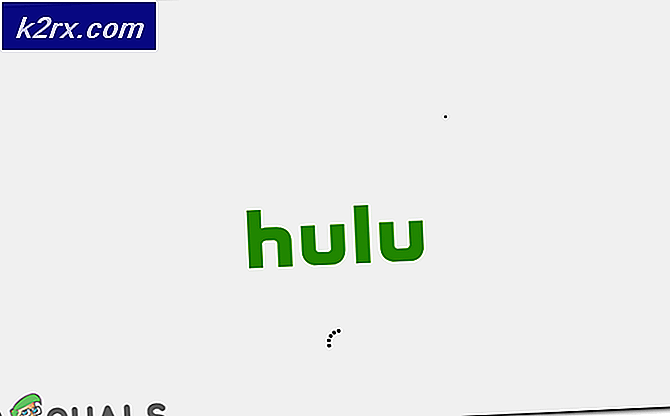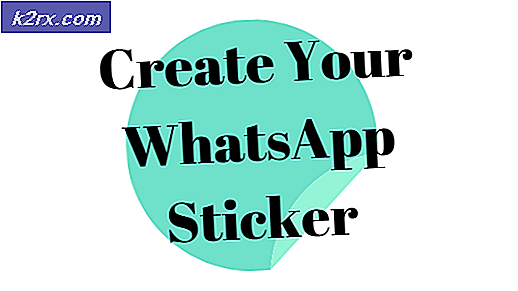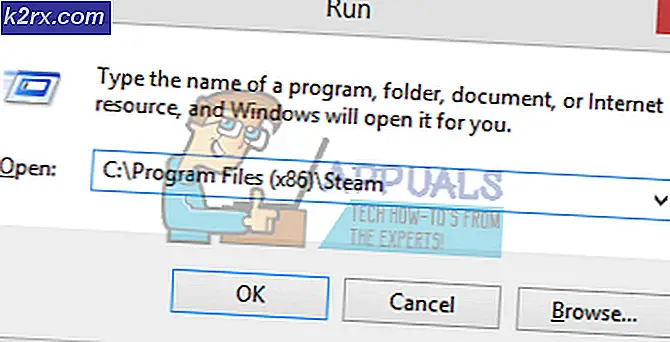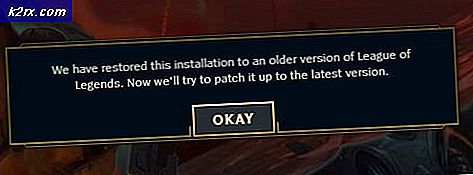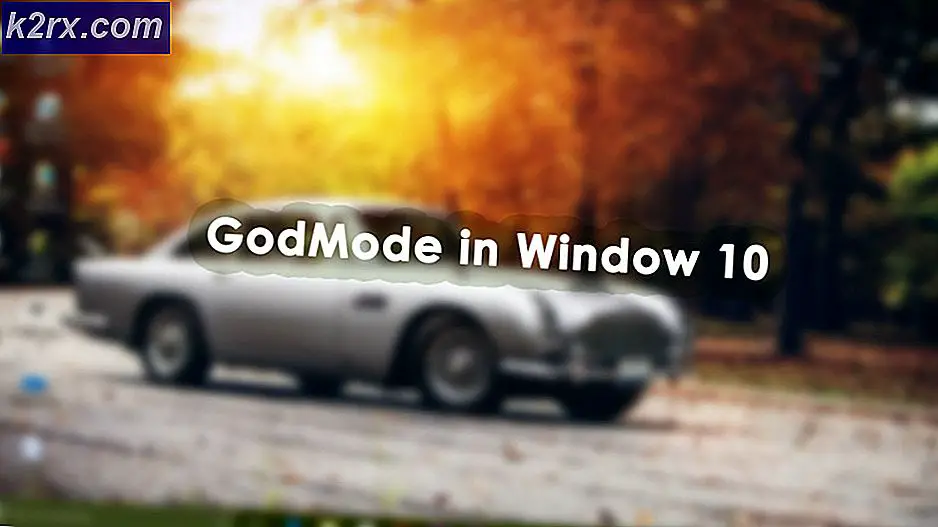Wie kann verhindert werden, dass der Computer einer Heimnetzgruppe beitritt?
HomeGroup ist eine Windows-Funktion, mit der Sie Dokumente, Musik, Drucker, Videos und Bilder für andere Benutzer im selben Heimnetzwerk freigeben können. Die Heimnetzgruppe wird automatisch erstellt, wenn Benutzer ein neues Windows auf ihrem System installieren. Benutzer können auch HomeGroups erstellen und andere Benutzer ihres Netzwerks hinzufügen oder einfach der bereits vorhandenen HomeGroup beitreten. Wenn ein Administrator jedoch nicht möchte, dass die Computerdaten für andere Benutzer im Netzwerk freigegeben werden. Sie können verhindern, dass der Computer einer Heimnetzgruppe beitritt, indem sie eine bestimmte Richtlinie festlegen.
Verhindern Sie, dass der Computer einer Heimnetzgruppe beitritt
Es gibt verschiedene Gründe, warum ein Administrator verhindern möchte, dass der Computer einer HomeGroup beitritt. Standardmäßig können Benutzer ohne Einschränkungen einer HomeGroup beitreten. Es gibt jedoch eine Richtlinie im lokalen Gruppenrichtlinien-Editor, die verhindern kann, dass Benutzer beitreten. Wir haben auch die Registrierungsmethode hinzugefügt, da Benutzer von Windows 10 Home Edition keinen Gruppenrichtlinien-Editor auf ihrem System haben. Der Registrierungseditor funktioniert ähnlich wie die Richtlinie, erfordert jedoch einige zusätzliche Schritte vom Benutzer.
Methode 1: Verhindern durch den lokalen Gruppenrichtlinien-Editor
Der lokale Gruppenrichtlinien-Editor ist ein Windows-Verwaltungstool, mit dem Benutzer verschiedene Arten von Einstellungen für ihre Computer konfigurieren können. Es gibt eine spezielle Richtlinie, die verhindert, dass Benutzer ihre Computer zur Heimnetzgruppe hinzufügen. Durch Aktivieren dieser Richtlinie können Benutzer einer Heimnetzgruppe keine Computer hinzufügen. Diese Richtlinie wirkt sich jedoch nicht auf andere Funktionen zur Netzwerkfreigabe aus.
Wenn Sie Windows 10 Home Edition verwenden, dann bitte überspringen diese Methode und verwenden Sie die Registierungseditor Methode.
Wenn Sie die haben Lokaler Gruppenrichtlinien-Editor Befolgen Sie dann auf Ihrem System die folgende Anleitung:
- Halte das Windows Taste und drücken R. zu öffnen Lauf Dialog. Geben Sie nun „gpedit.msc”Und drücken Sie die OK Taste zum Öffnen der Lokaler Gruppenrichtlinien-Editor auf Ihrem System.
- In dem Lokaler Gruppenrichtlinien-EditorNavigieren Sie wie gezeigt zur folgenden Einstellung:
Computerkonfiguration \ Administrative Vorlagen \ Windows-Komponenten \ HomeGroup
- Doppelklicken Sie auf die Einstellung „Verhindern, dass der Computer einer Heimnetzgruppe beitritt“. Es wird in einem neuen Fenster geöffnet. Ändern Sie nun den Schalter von Nicht konfiguriert zu aktiviert. Klicken Sie dann auf Bewerben / Ok Schaltfläche, um Änderungen zu übernehmen.
- Stellen Sie sicher, dass neu starten Ihr System, damit diese Richtlinieneinstellung wirksam wird. Dann können Benutzer einer HomeGroup keine Computer hinzufügen.
Methode 2: Verhindern durch den Registrierungseditor
Alle in Windows enthaltenen Konfigurationseinstellungen werden im Registrierungseditor gespeichert. Viele der Einstellungen, die nicht in der Systemsteuerung oder in den Windows-Einstellungen verfügbar sind, können im Registrierungseditor bearbeitet werden. Für einige der zusätzlichen Einstellungen müssen Schlüssel / Werte von Benutzern erstellt werden, damit sie funktionieren. Gehen Sie vorsichtig mit dem Registrierungseditor um und bearbeiten Sie nichts, bei dem Sie sich nicht sicher sind.
Sie können auch eine erstellen Registrierungssicherung durch die Exportfunktion, bevor Sie etwas Neues bearbeiten.
- Öffne ein Lauf Dialog durch Drücken der Windows + R. Schlüssel zusammen. In dem Lauf Dialog, geben Sie “regedit”Und drücken Sie die Eingeben Schlüssel zum Öffnen der Registierungseditor. Wählen Sie auch die Ja Option für UAC (Benutzerkontensteuerung) prompt.
- In dem RegistierungseditorNavigieren Sie zu der folgenden Taste:
HKEY_LOCAL_MACHINE\Software\Policies\Microsoft\Windows\HomeGroup
- Wenn der folgende Schlüssel “HomeGroup”Fehlt, klicken Sie einfach mit der rechten Maustaste auf den verfügbaren Schlüssel und wählen Sie die Neu> Schlüssel Möglichkeit. Nennen Sie den Schlüssel dann „HomeGroup“ und wählen Sie es aus.
- Klicken Sie mit der rechten Maustaste auf den rechten Bereich des Schlüssels und wählen Sie die Neu> DWORD (32-Bit) Wert Möglichkeit. Nennen Sie den neu erstellten Wert „DisableHomeGroup“.
- Doppelklicken Sie auf den Wert und stellen Sie den ein Messwert zu 1.
Hinweis: Messwert 1 wird für sein aktivieren Wert und Wertdaten 0 wird für sein Deaktivieren Wert. - Stellen Sie sicher, dass neu starten Ihren Computer, nachdem Sie alle Änderungen übernommen haben. Dadurch werden die Computer daran gehindert, der HomeGroup beizutreten.